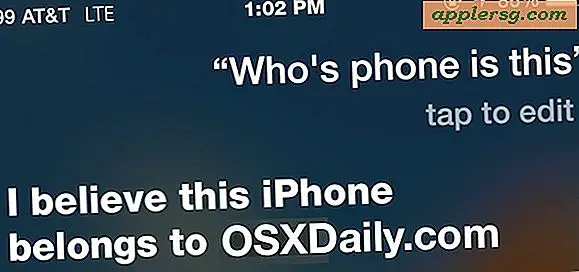पुराने iPod से नए iPod में संगीत स्थानांतरित करना Transfer
iTunes 8 या बाद का संस्करण आपको अपनी संपूर्ण iPod लाइब्रेरी को एक नए कंप्यूटर पर स्थानांतरित करने की अनुमति देता है। यह सुविधा आपके लिए पुराने iPod से नए iPod में संगीत स्थानांतरित करना बहुत आसान बनाती है। संगीत को एक आईपॉड से दूसरे में स्थानांतरित करने का कोई सीधा तरीका नहीं है। हालांकि, आप अपने आईपॉड संगीत पुस्तकालय को अपने कंप्यूटर पर स्थानांतरित कर सकते हैं और फिर अपने कंप्यूटर से अपने नए आईपॉड में संगीत सिंक कर सकते हैं।
पुराने आइपॉड से कंप्यूटर में संगीत स्थानांतरित करें
चरण 1
यदि आपके पास iTunes 8 या बाद का संस्करण नहीं है, तो iTunes का नवीनतम संस्करण डाउनलोड और इंस्टॉल करें। (लिंक के लिए संसाधन अनुभाग देखें।)
चरण दो
ITunes लॉन्च करें और अपने पुराने iPod को अपने कंप्यूटर में प्लग करें। बाएं कॉलम में "डिवाइस" के तहत आईपॉड पर क्लिक करें। स्क्रीन के शीर्ष पर "सारांश" टैब पर क्लिक करें और सुनिश्चित करें कि निम्नलिखित चेक बॉक्स चुने गए हैं: "डिस्क उपयोग के लिए आईपॉड सक्षम करें" और "मैन्युअल रूप से संगीत और वीडियो प्रबंधित करें।" इन सेटिंग्स को बदलने से आप अपने आईपॉड से संगीत को अपने कंप्यूटर पर स्थानांतरित कर सकते हैं।
चरण 3
डेस्कटॉप पर राइट-क्लिक करके और "नया फोल्डर" चुनकर अपने डेस्कटॉप पर एक फोल्डर बनाएं। फ़ोल्डर का नाम "ओल्ड आइपॉड" रखें। आप अपने पुराने आइपॉड से अपने संगीत फ़ोल्डर को इस फ़ोल्डर में कॉपी करेंगे।
चरण 4
अपना पुराना आइपॉड खोलें। "मेरा कंप्यूटर" पर जाएं और "हटाने योग्य भंडारण वाले उपकरण" के अंतर्गत आइपॉड का पता लगाएं। आइपॉड और आइपॉड डिस्प्ले पर मौजूद फ़ोल्डर्स पर डबल-क्लिक करें।
चरण 5
अपने डेस्कटॉप पर "ओल्ड आइपॉड" लेबल वाले फ़ोल्डर में आईट्यून्स फ़ोल्डर का पता लगाएँ और खींचें। आपके पुराने iPod की फ़ाइलें अब आपके कंप्यूटर पर कॉपी हो गई हैं।
आइट्यून्स में, आइपॉड के आगे "इजेक्ट" बटन पर क्लिक करें। अपने कंप्यूटर से iPod को डिस्कनेक्ट करें।
कंप्यूटर से नए आइपॉड में स्थानांतरण Transfer
चरण 1
अपनी सभी पुरानी आईपॉड फाइलों को अपनी बाकी आईट्यून्स लाइब्रेरी से अलग रखने के लिए आईट्यून्स में एक प्लेलिस्ट बनाएं। प्लेलिस्ट बनाने के लिए, बाएं कॉलम के नीचे "प्लस" आइकन पर क्लिक करें। प्लेलिस्ट को नाम दें "ओल्ड आईपॉड।"
चरण दो
अपने डेस्कटॉप पर "ओल्ड आइपॉड" फ़ोल्डर को iTunes में आपके द्वारा बनाई गई प्लेलिस्ट में खींचें। यह आपकी संपूर्ण संगीत लाइब्रेरी को आपके पुराने iPod से iTunes में जोड़ता है। इसमें कितना समय लग सकता है, यह इस बात पर निर्भर करता है कि कितना संगीत कॉपी किया जाना है।
चरण 3
अपने नए iPod को अपने कंप्यूटर में प्लग करें और iTunes को iPod को पहचानने दें।
चरण 4
"डिवाइस" के तहत बाएं कॉलम में आइपॉड आइकन पर क्लिक करें।
चरण 5
मुख्य दृश्य फलक से "संगीत" टैब पर क्लिक करें। यह "संगीत" सिंक प्राथमिकताएं खोलता है।
चरण 6
"चयनित प्लेलिस्ट, कलाकार और शैलियों" के बगल में स्थित चेक बॉक्स का चयन करें। यह विकल्प आपको किसी विशेष प्लेलिस्ट से अपने आइपॉड में संगीत जोड़ने की अनुमति देता है।
आपके द्वारा बनाई गई "ओल्ड आईपॉड" प्लेलिस्ट चुनें और स्क्रीन के नीचे "सिंक" बटन पर क्लिक करें। पुराने iPod का सारा संगीत अब आपके नए iPod में जुड़ गया है।